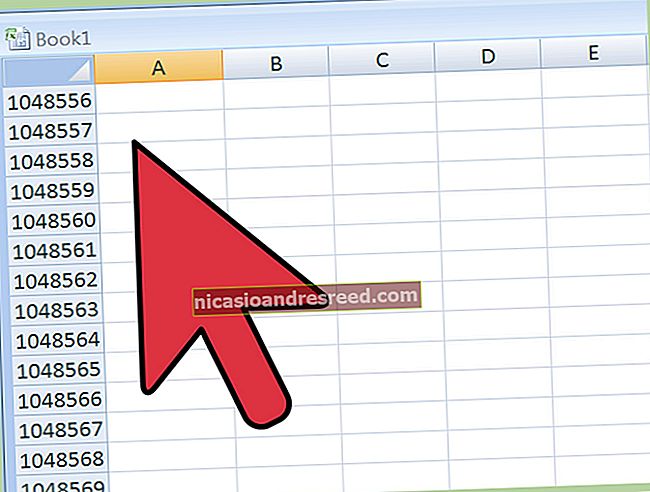什么是“ Windows任务的主机进程”,为什么我的PC上运行着这么多主机?

如果您花任何时间在“任务管理器”窗口中浏览,可能已经看到了一个名为“ Windows任务的主机进程”的进程。实际上,您可能已经看到该任务的多个实例同时运行。如果您曾经想知道这是什么,为什么有时会这么多,我们已经为您找到了答案。
有关的:这是什么过程,为什么要在我的PC上运行?
本文是我们正在进行的系列文章的一部分,介绍了在任务管理器中找到的各种过程,例如Runtime Broker,svchost.exe,dwm.exe,ctfmon.exe,rundll32.exe,Adobe_Updater.exe等。不知道这些服务是什么?最好开始阅读!
它是什么?为什么在任务管理器中有那么多?
Windows Tasks的主机进程是Microsoft的官方核心进程。在Windows中,从可执行(EXE)文件加载的服务能够将自己设置为系统上的完整,独立进程,并在任务管理器中按其自己的名称列出。从动态链接库(DLL)文件而不是EXE文件加载的服务无法将其自身建立为一个完整的过程。而是,用于Windows任务的主机进程必须充当该服务的主机。

您将看到一个单独的“ Windows任务的主机进程”条目正在运行,该条目针对加载到Windows中的每个基于DLL的服务运行,也可能针对一组基于DLL的服务运行。基于DLL的服务是否以及如何进行分组取决于该服务的开发人员。您看到多少个实例完全取决于您的系统上运行了多少个此类进程。在当前系统上,我只能看到两个实例,但是在其他系统上,我可以看到多达十二个实例。
不幸的是,任务管理器无法让您确切地查看将哪些服务(或服务组)附加到Windows任务的每个“主机进程”条目。如果您真的想知道每个实例都链接到什么,则需要下载Process Explorer,它是Microsoft提供的免费Sysinternals实用程序。这是一种便携式工具,因此无需安装。只需下载,解压缩文件并运行即可。在“进程资源管理器”中,选择“视图”>“下部窗格”,以查看所选进程的详细信息。向下滚动列表,然后选择taskhostw.exe条目之一。那是Windows Tasks主机进程服务的文件名。

通过查看下部窗格中的详细信息,我可以了解到该服务已链接到我的音频驱动程序,并且具有与注册表键相关的键盘布局。因此,我将假设它是监视我何时按下键盘上的任意媒体键(音量,静音等)的服务,并在需要的地方提供适当的命令。
为什么Windows启动时会使用这么多资源?
通常,Windows任务主机进程的每个实例的CPU和内存仅取决于条目所附加的服务。通常,每个服务都将消耗其完成工作所需的资源,然后重新回到活动基线。如果您发现Host Task for Windows Tasks的任何单个实例持续使用的资源超出了您的预期,则需要跟踪该实例所附加的服务,并对相关服务本身进行故障排除。
您会发现,启动后,Windows Task Host Process的所有实例似乎都在消耗额外的资源,尤其是CPU。这也是正常现象,应该很快解决。 Windows启动时,Windows任务主机进程将扫描注册表中的“服务”条目,并构建其需要加载的基于DLL的服务的列表。然后,它将加载所有这些服务,并且您将看到在那段时间它消耗了相当多的CPU。
我可以禁用它吗?
不,您不能为Windows任务禁用主机进程。而且您还是不想。这是能够将基于DLL的服务加载到系统上的必要条件,并且根据运行的情况,为Windows Tasks禁用Host Process可能会破坏很多事情。 Windows甚至不允许您暂时结束任务。
这个过程可能是病毒吗?
该过程本身是Windows的正式组件。尽管病毒可能会用自己的可执行文件替换了真实的Windows Tasks Host Process,但这种可能性很小。我们没有发现任何劫持此过程的病毒的报告。如果您想确定的话,可以签出Windows任务主机进程的基础文件位置。在任务管理器中,右键单击“ Windows任务的主机进程”,然后选择“打开文件位置”选项。

如果文件存储在Windows \ System32文件夹中,则可以确定您没有在处理病毒。

就是说,如果您仍然想让自己更加安心-或者看到该文件存储在System32文件夹以外的其他位置,请使用您喜欢的病毒扫描程序扫描病毒。安全胜过遗憾!